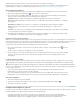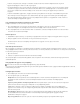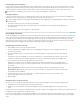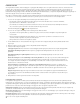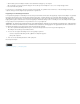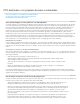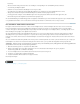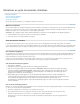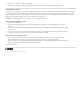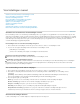Operation Manual
Naar boven
bestand op.
Als het document wordt gescheiden, kunt u de scheidingen en de beperkingen van de inktdekking via het deelvenster
Voorvertoning scheidingen bekijken.
Gebruik in een document alleen afbeeldingen met een hoge resolutie.
U bereikt het beste resultaat als u alleen CMYK-afbeeldingen in een vierkleuren procestaak gebruikt. Ook kunt u in het
dialoogvenster Adobe PDF exporteren RGB-afbeeldingen naar CMYK omzetten (categorie Uitvoer).
U kunt opgeven dat verborgen en niet-afdrukbare lagen niet in het geëxporteerde PDF-document worden opgenomen. (Zie
Kiezen welke lagen worden afgedrukt of naar PDF worden geëxporteerd.)
Zie de afdrukhandleiding van Adobe InDesign CS4 voor prepress-servicebureaus op de dvd van Adobe InDesign CS4 of op de Adobe-website
voor gedetailleerde informatie over het voorbereiden van InDesign-documenten voor PDF-uitvoer met een hoge resolutie.
Een afdrukklaar Adobe PDF-bestand maken
Een prepress-bureau kan met Acrobat 7.0 en latere versies Preflight-controles en kleurscheidingen uitvoeren. Latere versies van Acrobat
Professional bevatten geavanceerdere Preflight-gereedschappen, waaronder een functie voor het automatisch doorvoeren van bepaalde
correcties. Een prepress-bureau gebruikt prepress-toepassingen en in-RIP-technologieën voor Preflight-controles, overvulling, impositie en om
kleurscheidingen van de pagina's in de digitale master te maken.
Als u het Adobe PDF-bestand zonder afbeeldingen wilt maken, moet u ervoor zorgen dat het prepress-bureau toegang heeft tot de originele
afbeeldingen met hoge resolutie die nodig zijn voor een juiste uitvoer. Vraag aan het prepress-bureau of zij met Acrobat Reader 7.0 of een
nieuwere versie werken, waarmee tekst en kleurenafbeeldingen accuraat worden weergegeven. Acrobat 8 Professional of later levert het beste
resultaat.
Als u een workflow met kleurbeheer gebruikt, kunt u met de precisie van kleurenprofielen de controle op het scherm uitvoeren (een soft proof). U
kunt bekijken hoe de kleuren van het document eruit gaan zien wanneer deze op een specifiek uitvoerapparaat worden gereproduceerd.
Opmerking: Vertrouw nooit op de schermweergave van kleuren, tenzij u een kleurbeheersysteem (CMS) gebruikt met nauwkeurig gekalibreerde
ICC-profielen en zeker weet dat de monitor juist is gekalibreerd.
1. Maak het document gereed voor exporteren naar Adobe PDF.
2. Exporteer met behulp van het .joboptions-bestand dat u van uw servicebureau hebt ontvangen. Als u geen .joboptions-
bestand hebt, gebruik dan een PDF/X-voorinstelling.
3. Voer een Preflight-controle van het PDF-bestand in Acrobat 7.0 Professional of hoger uit.
4. Controleer en corrigeer indien nodig het PDF-bestand.
5. Verstuur het drukklare PDF-bestand naar het prepress-bureau.
Meer Help-onderwerpen
Juridische kennisgevingen | Onlineprivacybeleid